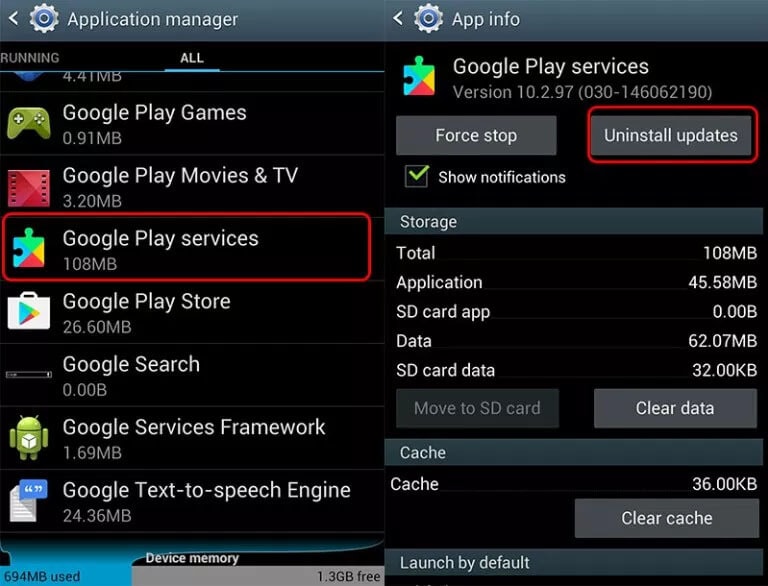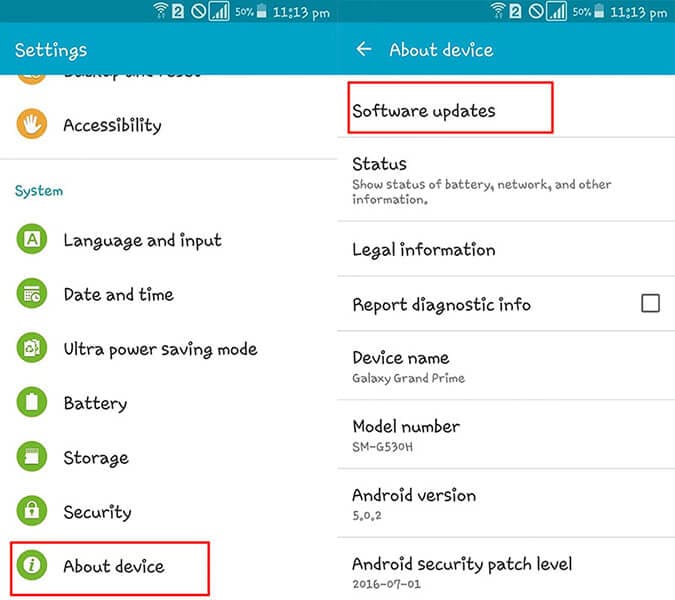7 種方法來修復不幸的 Android 設置已停止
你們所有人遲早一定會在您的 Android 設備上發現“不幸的是設置已停止”錯誤。 如果設置不斷停止或崩潰,則可能會出現此問題。 很多時候,您可能會嘗試打開“設置”,但它甚至沒有打開。 或者,它可能會在打開後凍結,從而影響設備的性能。
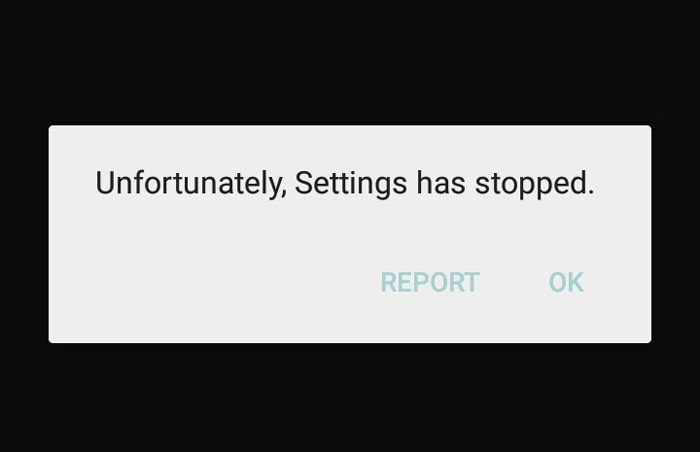
出色地! 發生這種情況的原因可能有很多。 例如,自定義 ROM 安裝、設備空間不足或可能是過時的 Android 版本。 如果您正在為同樣的問題而苦苦掙扎,並且想知道當 Android 設置沒有響應時該怎麼做,這篇文章將對您有所幫助。 我們已經詳細解釋了所有內容以及解決方案。 所以,向下滾動並整理好東西。
第 1 部分:清除設置和 Google Play 服務的緩存
損壞的緩存文件可能是造成此錯誤的原因。 因此,作為第一個提示,如果這是觸發“不幸的是設置已停止”問題的原因,我們希望您清除設置緩存。 清除它肯定會使設置正常運行。 和清除 Google Play Services 應用程序緩存的步驟類似。 以下是清除設置緩存的方法:
- 在安卓設備上打開“設置”,選擇“應用和通知”/“應用”/“應用管理器”(不同設備上的選項可能不同)。
- 在應用程序列表中,查找“設置”並打開它。
- 現在,選擇“存儲”,然後選擇“清除緩存”。
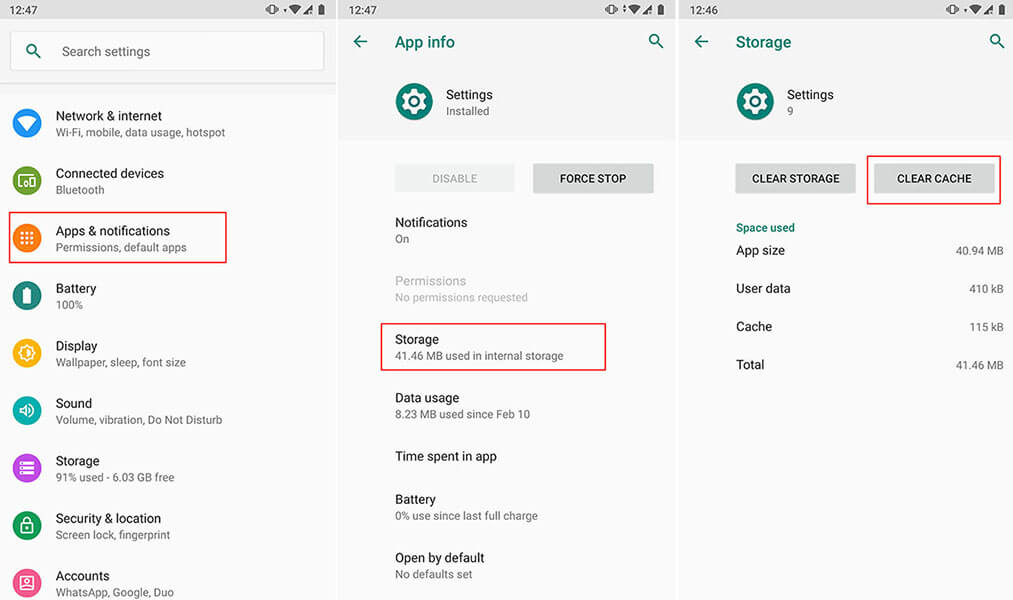
注意:在某些手機中,點擊“強制停止”後可能會出現“清除緩存”選項。 因此,請相應地進行,不要感到困惑。
第 2 部分:清除 Android 手機的 RAM 並重試
作為下一個提示,我們建議您通過在後台停止正在運行的應用程序來清除設備的 RAM。 RAM,如果在增加的水平,負責設備的凍結,性能不佳,並且很可能是導致設置崩潰的原因。 此外,如果後台的應用程序繼續運行,它們可能會與設置衝突並阻止其正常運行。 因此,當 Android 設置沒有響應時,清除 RAM 很重要。 這是如何做到的。
- 首先,您需要轉到“最近的應用程序”屏幕。 為此,請長按 Home 鍵。
注意:請注意,不同的設備有不同的方式進入最近的應用程序屏幕。 根據您擁有的設備進行操作。 - 現在,滑動應用程序並點擊清除選項。 您將能夠注意到清除的 RAM 量
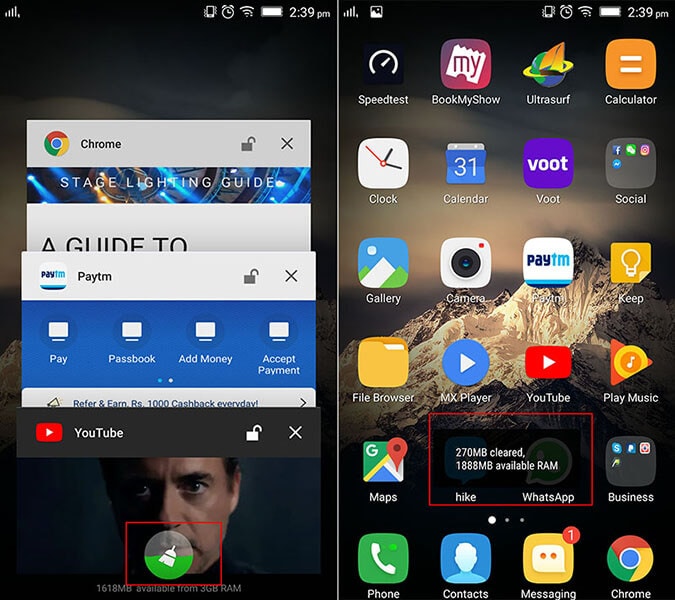
第 4 部分:卸載自定義 ROM 或重新刷新庫存 ROM
由於不兼容或安裝不當,在您的設備上使用自定義 ROM 會引發此問題。 因此,您應該卸載自定義 ROM 或重新刷新庫存 ROM。 為了重新刷新您的 Android 設備的庫存 ROM,最好的方法是 DrFoneTool – 系統修復 (Android)。 它提供一鍵式閃存庫存ROM的功能,並且具有完全的安全性。 它支持所有三星設備,在修復崩潰的電話應用程序問題或任何其他 Android 系統問題方面名列前茅。 它具有以下討論的有益功能。

DrFoneTool – 系統修復 (Android)
用於修復“不幸的是,設置已停止”的 Android 修復工具
- 您無需精通技術即可使用此功能
- 輕鬆支持多種安卓設備,1000+更精準
- 一鍵式工具,支持任何類型的Android系統問題
- 更高的成功率以及數百萬受信任的用戶
- 值得信賴並提供極其簡單的界面
如何使用 DrFoneTool 修復崩潰設置 – 系統修復 (Android)
第 1 步:下載工具
訪問 DrFoneTool 的官方網站並從那裡下載工具箱。 進行安裝過程並等待安裝完成。 立即啟動它並從主窗口中選擇“系統修復”選項卡。

第 2 步:連接電話
在 USB 數據線的幫助下,將您的 Android 手機插入 PC。 正確連接後,點擊左側面板中的“Android修復”選項。

第 3 步:提供正確的信息
在下一個窗口中,您需要填寫一些必要的信息,例如移動設備的名稱和型號。 輸入國家和職業等詳細信息。 檢查一次並點擊“下一步”。

第 4 步:進入下載模式
現在,您需要讓您的設備進入下載模式。 為此,您需要根據您的設備按照屏幕上的說明進行操作。 單擊“下一步”,您將在屏幕上看到固件下載進度。

第 5 步:修復問題
固件完全下載後,您的 Android 設備將自動開始修復。 待在那裡,您將收到維修完成的通知。

第 5 部分:擦除緩存分區以恢復設置
與 RAM 一樣,擦除緩存也很重要,以使設備的操作更順暢。 當您收到“不幸的是設置已停止”錯誤時,可能是由於收集的緩存。 要刪除它,您需要進入恢復模式。 恢復模式的步驟因設備而異。 例如, 三星用戶 必須按“Home”、“Power”和“Volume Up”按鈕。 相似地, HTC LG 設備用戶應該按下“降低音量”和“電源”按鈕。 對於 Nexus,它是“音量增大、減小”和電源鍵組合。 因此,在繼續之前,請確定您擁有什麼設備並根據它進入恢復模式。 現在,按照下面的詳細指南擦除緩存分區以修復崩潰的設置。
- 首先,關閉設備並通過按相應的組合鍵進入恢復模式。
- 您會注意到設備上的恢復屏幕。
- 在顯示恢復屏幕時,查找“Wipe Cache partition”選項並使用“Volume Down”和“Volume Up”按鈕分別向下和向上滾動。
- 達到所需選項後,按“電源”按鈕開始擦拭。
- 完成後,單擊重新啟動選項,設備將重新啟動,有望解決問題。

第 6 部分:恢復出廠設置您的 Android
您還可以選擇恢復出廠設置以解決設置不斷停止的問題。 通過從設備中刪除所有內容,它將使您的設備正常運行。 如果您的設備上有重要數據,請確保 創建一個備份 如果您不想失去它,請在採取行動之前。 步驟如下。
- 在“設置”中,轉到“備份和重置”。
- 點擊“恢復出廠設置”,然後點擊“重置設備”。
- 等待該過程完成並檢查設置是否在重新啟動後停止。